有的网友还不了解会声会影为视频加画外音的操作,而下文就分享关于会声会影为视频加画外音的操作流程,希望对你们有所帮助哦。
会声会影为视频加画外音的操作流程

一、如何添加画外音
1、打开会声会影,点击”录制/捕获视频“按钮,打开对话框,选择”画外音“;
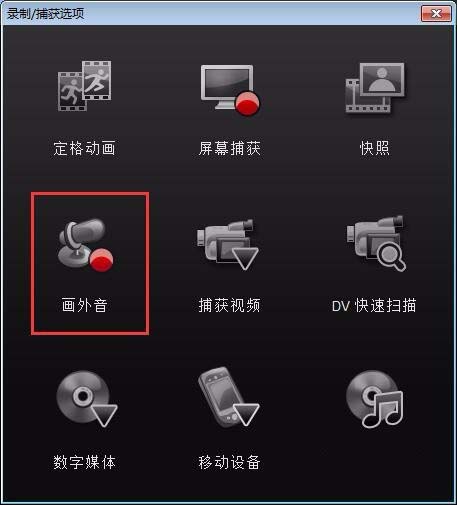
2、在画外音设置窗口中首先测试一下,测试完成后可以听到自己的音量音调是否合适,合适之后点击”开始“开始录制
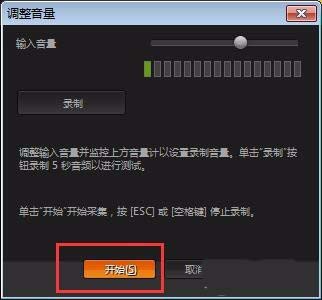
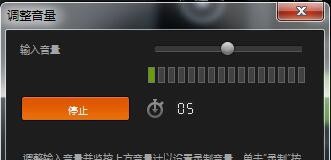
3、点击空格键或者ESC按钮停止录制即可,完成操作之后,会在声音轨上出现刚刚录制的音频,此时可以对此进行编辑。
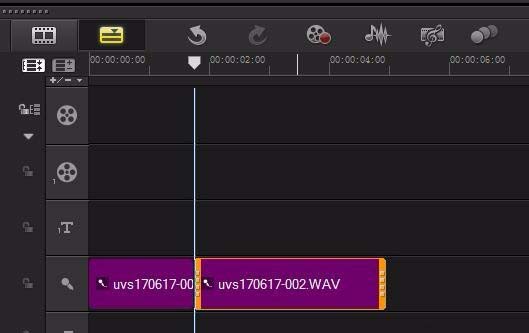
二、音频速度控制
1、选中刚刚录制完成的音频素材,右击鼠标选择“速度与时间流逝”
2、如果想要加快速度只需想快的一侧移动,减慢只需向慢的一侧移动即可。
上文就讲解了会声会影为视频加画外音的操作流程,希望有需要的朋友都来学习哦。







